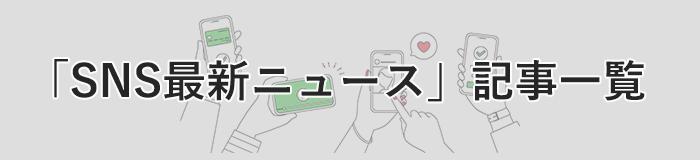SNS運用担当者のみなさん、Instagramの管理画面で二段階認証の設定は完了していますか?
運用担当者が複数いる、または異動などで運用担当者が変わった、パートナー企業の変更、広告だけ外部へ依頼している企業がいてアカウントを共有している...など、1つのInstagramアカウントのログイン情報を複数メンバーと共有されていることは少なくないかと思います。
どこからかIDとパスワードが漏れた場合、二段階認証を行わなかったことで不正ログインが発生し、アカウントが乗っ取られてしまったなどのケースもあります。
また、問題が起きてから二段階認証を慌てて設定し、共同で運用している社内メンバーやパートナー企業への共有を忘れてしまい、そのままログインできなくなってしまうということも...
このようなことが起こらないよう、事前に二段階認証の設定して対策をしておきましょう。
こちらの記事では二段階認証の設定方法と、共同で運用しているパートナー企業への共有方法をご紹介します。
執筆:
株式会社ADDIX ソリューション事業部 大竹 恵
※本記事ご紹介の内容は、2022年5月時点の情報や管理画面となります。
1. 二段階認証とは? |
二段階認証とは、アカウントへログインする際に必要なID・パスワードに加えて、さらに別の方法で本人確認を行なうシステムです。
Instagramで二段階認証を行うには、下記の3つを利用して設定する方法があります。
・WhatsAPP
・認証アプリ
・SMS
(※管理画面上での表示順)
2. 二段階認証していない場合の危険性 |
設定方法のご紹介の前に、二段階認証していない場合の危険性についてご説明していきます。
主な被害事例をいくつかピックアップしました。
・予定していない無関係な投稿が行われる
今日投稿を予定していたけれど、知らない間にアカウントとは関係のない投稿がされているケースも。
企業Instagramアカウントでは勝手な投稿をされてしまったことで信用やイメージダウンの影響は大きいかと思います。
・アカウントを乗っ取られログインできなくなる
不正ログインをした侵入者が勝手にパスワードを変更し、誰もログインできなくなってしまうケース。
こうなった場合アカウントを取り戻すのは至難の業です。
・アカウント内でやり取りした個人情報の漏洩
キャンペーンなどの際、ダイレクトメッセージで個人情報を聞くケースもあるかと思います。
不正ログインされてしまうとこうした情報もすべて見られてしまうため、情報漏洩となるケースも。
また、攻撃者は乗っ取ったアカウントを装って、ユーザーへダイレクトメッセージを送信することも可能になってしまいます。アカウント本人になりすまし、ユーザーから不正に個人情報を聞き出す危険性も。
今回は特に危険性の高い事例をピックアップしました。企業としてはダメージが大きいため、セキュリティ強化の重要性を再認識いただけたのではないでしょうか。
これらのことが起こらないためにも、まだ二段階認証を行っていないアカウントはすぐに設定を済ませることをおすすめします。
3. 二段階認証の設定方法 |
それでは、二段階認証設定方法をご説明します。今回は、共同で使用している担当者やパートナー企業がいるアカウントをお持ちの方でも利用しやすい「認証アプリ」を使用した二段階認証の設定方法をご紹介していきます。
大まかな設定手順は下記のとおりです。
|
■「認証アプリ」による「二段階認証」設定手順 STEP1:Instagramの二段階認証設定画面で「認証アプリ」を選択 |
【事前準備】
今回は認証アプリとして「Google認証システム(Google Authenticator)」を利用する方法をご紹介します。
設定の前にあらかじめアプリのインストールが必要です。アプリは下記からインストールできます。
 |
▼Google認証システム(Google Authenticator) |
STEP1:Instagramの二段階認証設定画面で「認証アプリ」を選択
|
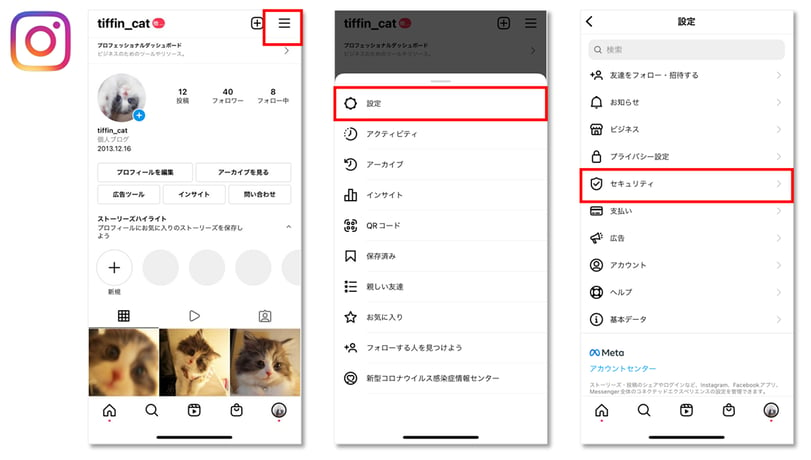
Instagramアプリ上で、プロフィール画面右上の「メニューボタン」から「設定」をタップし、「セキュリティ」」へと進みます。
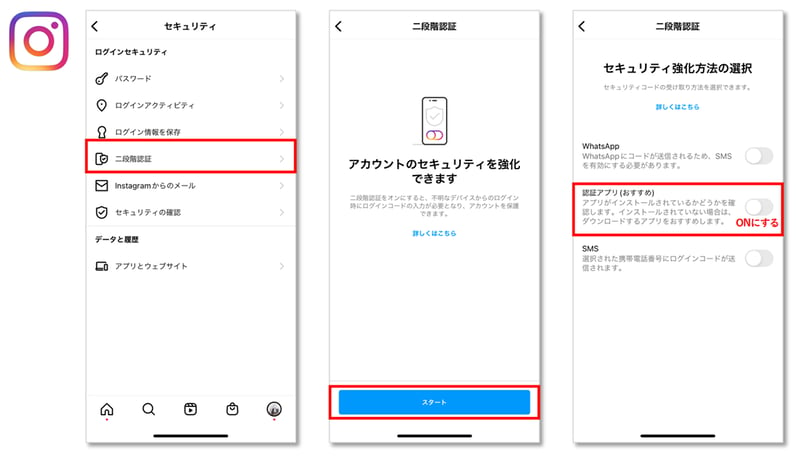
「⼆段階認証」を選択し、「スタート」を押したら 「認証アプリ(おすすめ)」を“ON”にします。
STEP2:認証キーを取得(コピー)
|
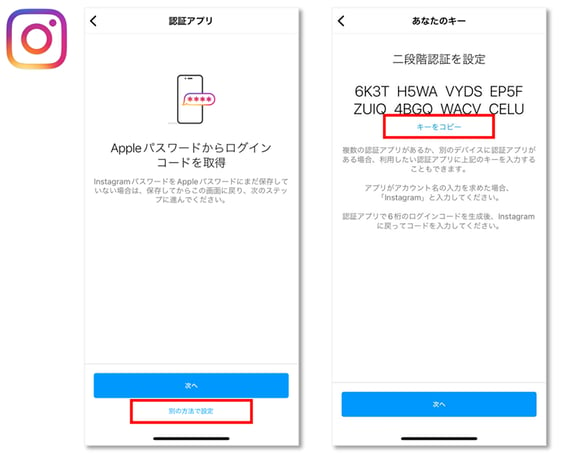
このページで「次へ」は押さずに、その下にある「別の⽅法で設定」をタップし、
出てきたあなたのキーで「キーをコピー」をタップします。
これでアプリ⽤認証キーがあなたのクリップボードにコピーされます。
STEP3:Google認証システムを起動し、認証キーなどを入力
|
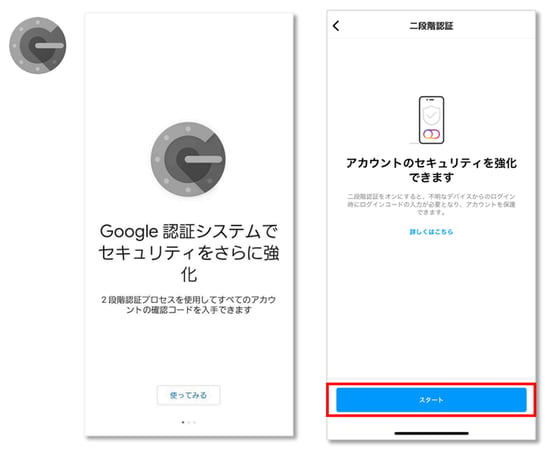
Google認証システムを起動し、「スタート」をタップ。
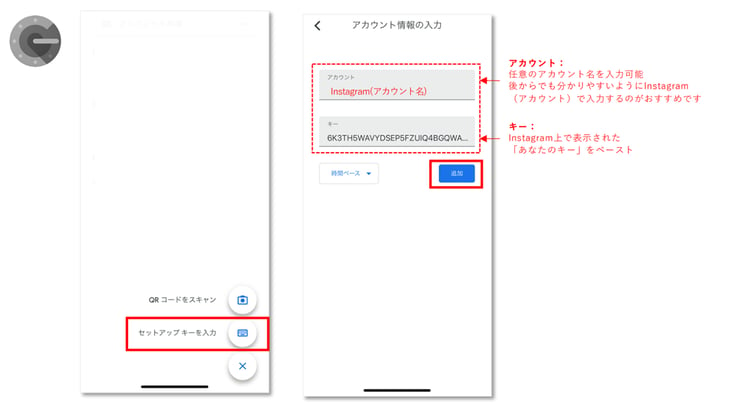
「セットアップキーを入力」から、アカウント情報の入力画面で「アカウント」に任意のアカウント名、「キー」にSTEP2のInstagramで取得した「キー」を入力します。
STEP4: 表示された6桁の数字をコピー
|
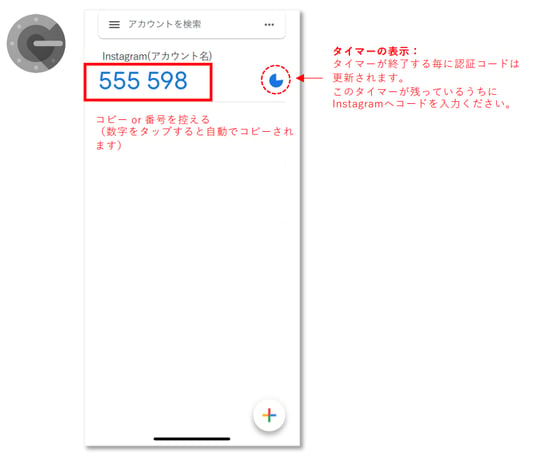
6桁の番号が⽣成されるので、その番号をタップしてコピーするか、番号を控えます。
また、⽣成された番号は60秒間のみ有効で、60秒経過すると番号が新しく更新されます。
右側の⻘い円形の表⽰が残りの秒数を表します。
タイマーが残っているうちにInstagramへコードを⼊⼒してください。
4. パートナー企業への共有方法 |
一緒に運用している担当者やパートナー企業への共有方法は下記のとおりです。
STEP1:運用を担当している各メンバーにGoogle認証システムアプリをダウンロードしてもらう
STEP2:「設定方法」STEP2で取得した認証コードを共有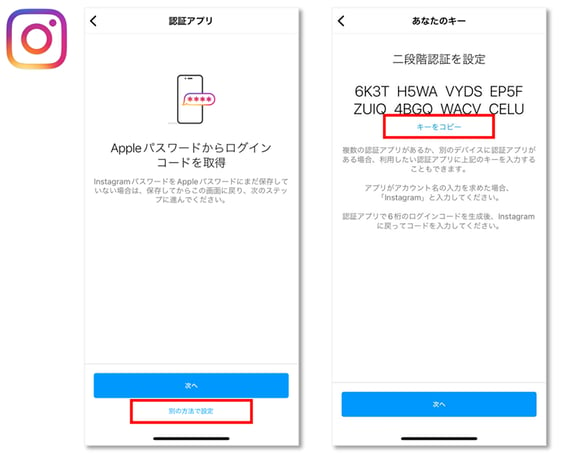
あとは各運用担当者が自身のGoogle認証システムアプリ内でセットアップを行い、生成されたキーを入力することでログインが可能になります。
5. まとめ |
いかがでしたでしょうか?
今回は二段階認証をしないリスクから、二段階認証の設定方法、パートナーへの共有方法までご紹介しました。
設定を行っていない場合のリスクは非常に大きく、企業に大きなダメージを与える可能性もあります。
まだ二段階認証を行っていないアカウントを担当している運用担当者の皆さんは、ぜひこの記事を参考に二段階認証の設定とパートナー共有を行っていただけますと幸いです。
■執筆者プロフィール
株式会社ADDIX ソリューション事業部
大竹 恵 / Megumi Otake
全国展開のアパレル小売店にて総合職として勤務し、海外の店舗の立ち上げを経験。海外で認知のない店舗でソーシャルメディアを活用したことをきっかけに、デジタルマーケティングの道を志す。2016年ADDIXに参画。ローカル、グローバル企業を問わず、ファッション・ジュエリー・コスメを中心に、認知・売上拡大の戦略立案、運用、KPI設計に携わる。